打印机脱机状态怎么解除 解除打印机脱机状态的教程方法
来源:www.laobaicai.net 发布时间:2018-07-12 08:15
近l来很多伙伴反应电脑中打印机无法打印文件了,打印的时候提示打印机处于脱机状态,是怎么回事呢?出现打印机脱机字样提示的情况下,一般是由打印机连接电脑的数据线没有正常连接或打印机未打开电源导致的,今天小编跟大家介绍解除打印机脱机状态的方法教程,感兴趣的朋友们一起往下看看吧。
怎么解除打印机脱机状态
将鼠标移动到桌面的右上角或者右下角,在弹出的菜单中点击“设置”按钮
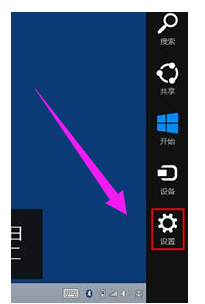
在“设置”界面点击“控制面板”
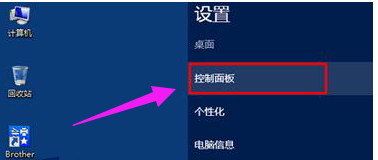
在控制面板的“查看方式”为“类别”大全情况下点击“查看设备和打印机”
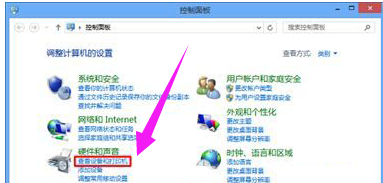
在脱机的点击上单击右键,选择“查看正在打印什么”
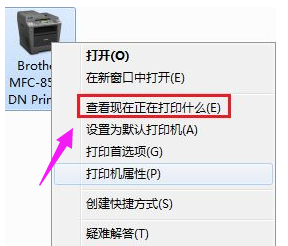
在工作窗口中点击“打印机”,将“脱机使用打印机”的勾去掉即可。

以上就是打印机脱机状态怎么解除 解除打印机脱机状态的教程方法的全部内容了。如果你的打印机也有时候会处于脱机状态,可以参考小编上述内容来解决哦。更多精彩教程请关注老白菜。
推荐阅读
"win10系统亮度调节无效解决方法介绍"
- win10系统没有亮度调节解决方法介绍 2022-08-07
- win10系统关闭windows安全警报操作方法介绍 2022-08-06
- win10系统无法取消屏保解决方法介绍 2022-08-05
- win10系统创建家庭组操作方法介绍 2022-08-03
win10系统音频服务未响应解决方法介绍
- win10系统卸载语言包操作方法介绍 2022-08-01
- win10怎么还原系统 2022-07-31
- win10系统蓝屏代码0x00000001解决方法介绍 2022-07-31
- win10系统安装蓝牙驱动操作方法介绍 2022-07-29
老白菜下载
更多-
 老白菜怎样一键制作u盘启动盘
老白菜怎样一键制作u盘启动盘软件大小:358 MB
-
 老白菜超级u盘启动制作工具UEFI版7.3下载
老白菜超级u盘启动制作工具UEFI版7.3下载软件大小:490 MB
-
 老白菜一键u盘装ghost XP系统详细图文教程
老白菜一键u盘装ghost XP系统详细图文教程软件大小:358 MB
-
 老白菜装机工具在线安装工具下载
老白菜装机工具在线安装工具下载软件大小:3.03 MB










